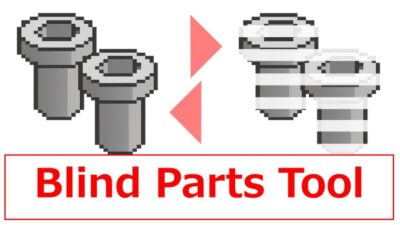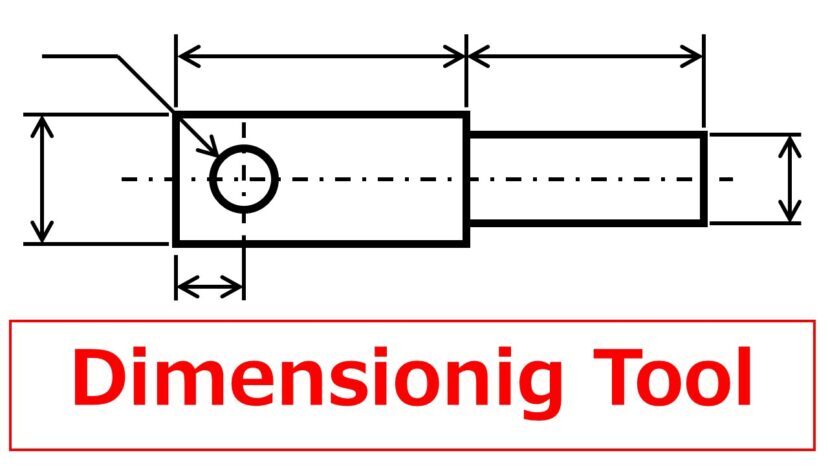
iCAD SX での製図時によく使うコマンドや便利な機能を集約したツールです。
3Dでの検討・設計が完了したら製図(図面バラシ)を行います。この段階では使用するコマンドが寸法の作成や編集に限られており、コマンドのオプションを逐一変更しながら作業を進めることになります。
そこで、製図時に使用頻度の高いコマンドや便利な機能を集約したツールを作成しました!
このツールをサブディスプレイなどに表示しておけば、製図作業の効率化ができます。
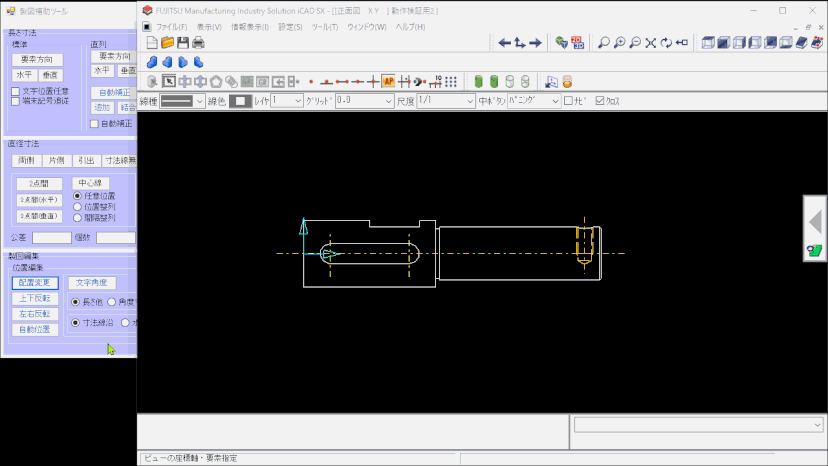
導入前に必ず、iCADインストールフォルダごとバックアップを作成してください。
本ツールはiCADのSDKを利用して作成されています。あらかじめiCAD SX の.NET連携機能を有効にしてください。
.NET連携機能有効化の手順
以下よりプログラムをダウンロードしてください。
ダウンロードしたプログラムを以下の手順で登録してください。
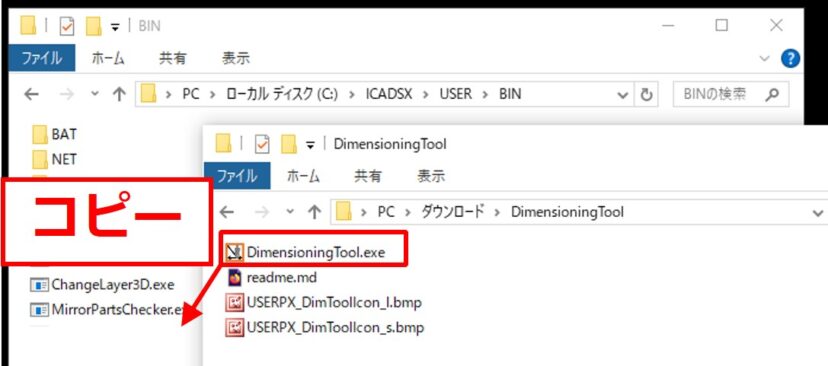
本ツールを起動すると以下の画面が出てきます。
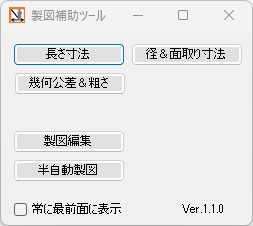
各ボタンをクリックすると、各種コマンド画面が表示されます。

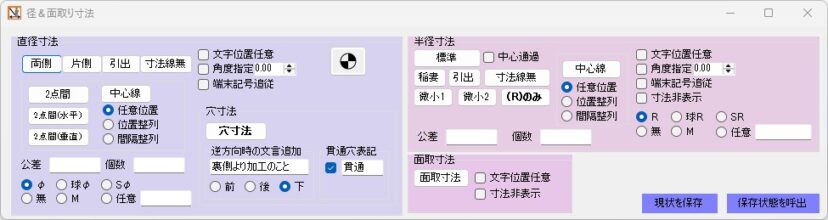
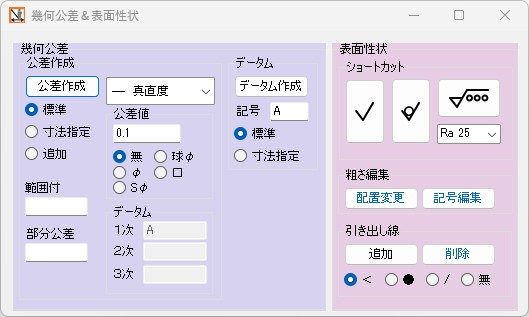
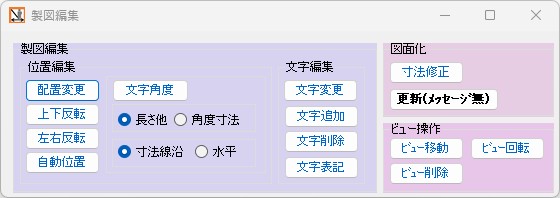
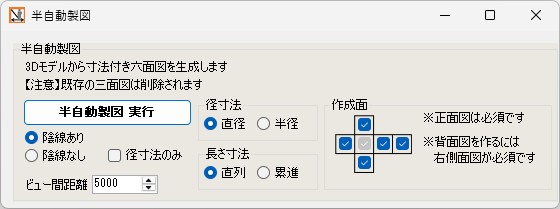
使用方法は以下の手順です。
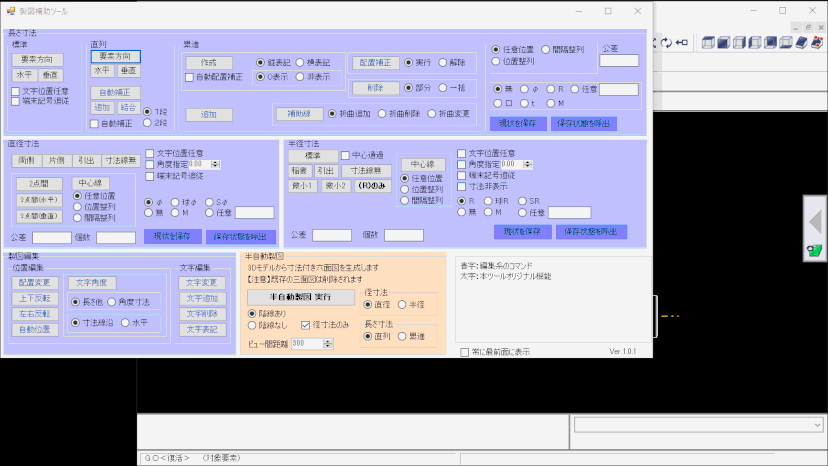
半自動製図機能はこちらの記事で配布しているマクロを本ツールへ統合・機能UPしたものです。
実行すると3Dモデルから、寸法付きの六面図を自動作成します。
注意点
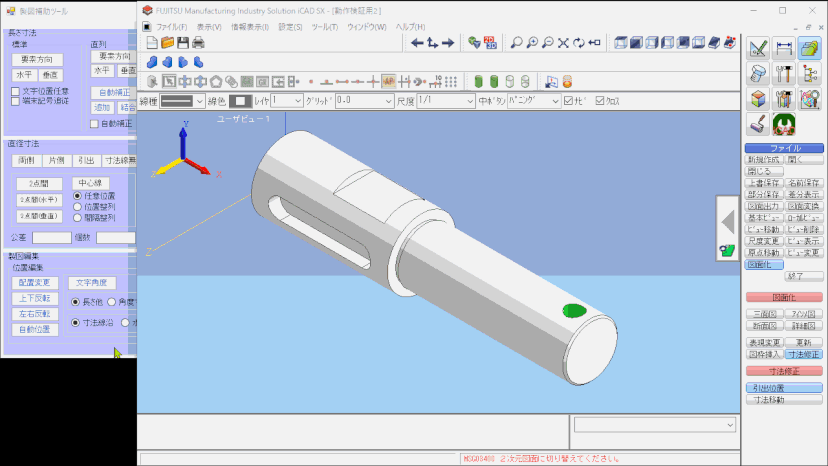
ビュー間距離を短くしすぎるとエラーになることがあります。
その場合はビュー間距離を大きくし、再度、半自動製図を実行してください。
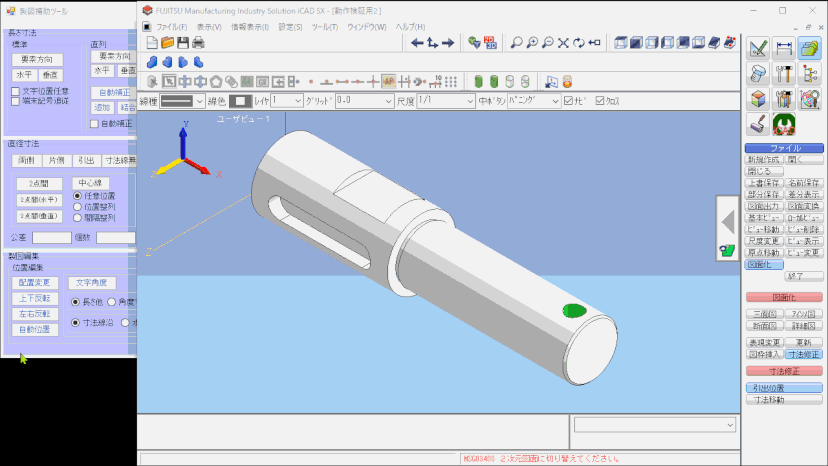
寸法を作成したくない部品がある場合は、ブラインドパーツに設定してから半自動製図を行ってください。
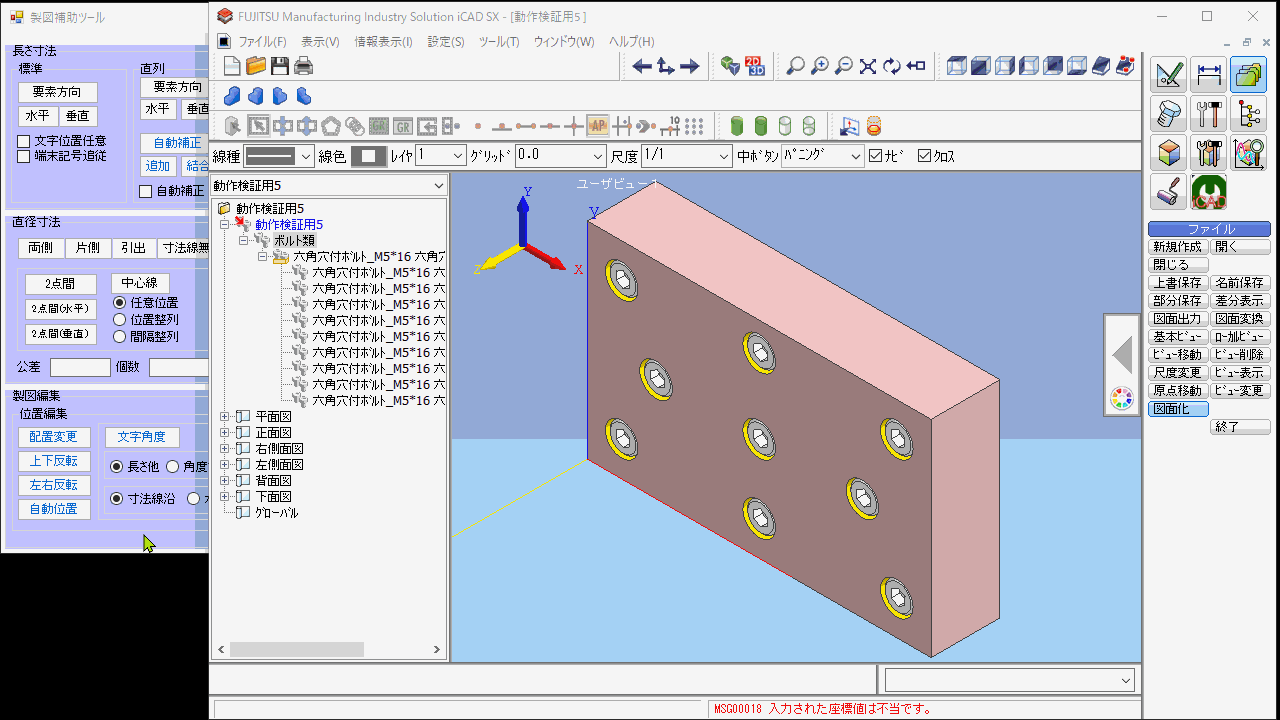
“(R)のみ”ボタンを使うと、(R)の寸法を作成できます。
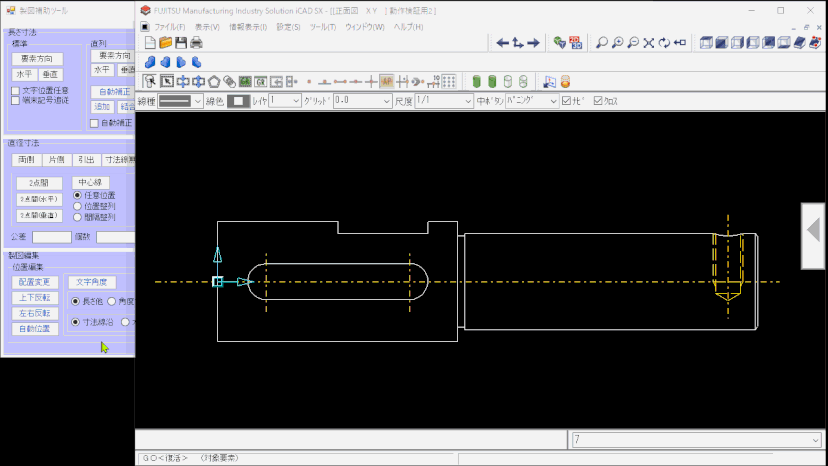
選択した穴の個数、寸法を自動で記入します。
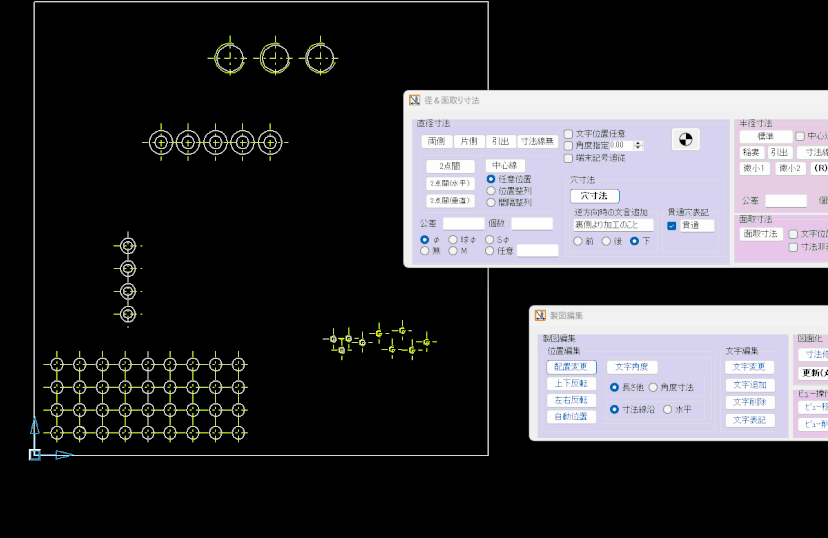
部品配置コマンドで作成した穴にのみ有効です。
穴の寸法注記(”キリ”や”座グリ”など)はC:\ICADSX\USER\Manufactureに保存されているHOLE_DIM*.csvファイルの内容によって決まります。
本ツールに同梱されているHOLE_DIM*.csvファイルをご参照ください。
ダウエルピン穴を示す記号としてよく使用される十字のハッチングを作成できるようにしました。
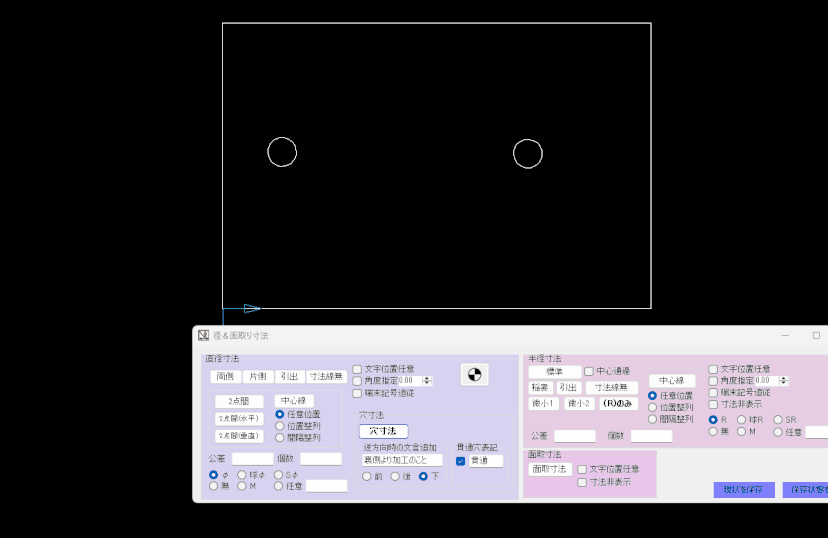
Ver1.0.0からVer1.1.0への置き換えの際に、各種選択ボタンが未選択状態になってしまう事例があります。
その際はアプリケーションデータのディレクトリ(例:C:\Users\<User>\AppData\Roaming\DimensioningTool)に保存されているiniファイルをいったん削除してから本ツールを起動してください。
本ツールはあらかじめ以下の環境にてテストをしてから配布をしておりますが、万が一損害が生じた場合の一切の責任を負いかねますので、ご了承ください。
テスト実施済環境
本ツールは、以下のメンバーにより制作しております。
このように、ものづくりのススメでは「しれっとproject」というコミュニティにおいて、設計者の方々のために役立つツール開発などを行っております。
もしスポンサーご支援を頂ける方は、こちらのnoteのメンバーシップに加入いただけると嬉しいです。
今後も皆さんに役立つツール開発を行っていきますので、どうぞよろしくお願いします。
本ツールに関する不具合、ご要望等はお問い合わせフォームにてご連絡ください。
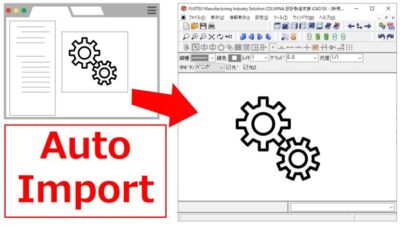
【iCAD用便利ツール】オートインポート
【iCAD用便利ツール】ブラインドパーツツール